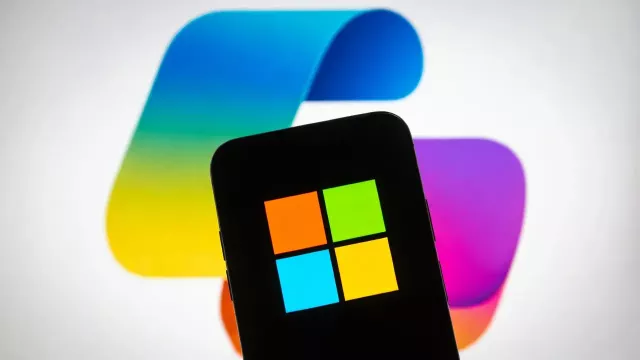Řekněme, že potřebujete, aby měl obrázek rozměr na šířku přesně 500 bodů. Otevřete ho v programu Paint.net a použijte nástroj »Obrázek| Změnit velikost« nebo stiskněte [Ctrl+R]. Zde máte možnost vybrat, zda chcete velikost snímku změnit o procenta, nebo zda potřebujete přesné rozměry. Nastavte požadované rozměry do »Velikost | Šířka« a stiskněte OK. Měli byste také zatrhnout volbu »Zachovat poměr stran«, jinak bude výsledný snímek zdeformovaný.

Koupit časopis Chip
Chip je možné číst v tištěné nebo v digitální podobě na mobilech, tabletech a počítačích.